iMyfone Fixppo - iOS System Repair Software
Du kan fixa gröna ränder på iPhone-skärmen, svarta ränder, vita ränder och etc hemma utan att gå till servicecenter. Och det sker ingen dataförlust under reparationen.
Ser du ett grönt streck på skärmen iPhone? Oroa dig inte – du är långt ifrån ensam. Tusentals iPhone-användare, särskilt med modeller som iPhone 11, har rapporterat liknande problem.
Oavsett om din iPhone-skärm visar ett grönt, vitt eller svart streck – på en iPhone 16, 15, 14 eller äldre – så finns det flera enkla sätt att lösa det. I den här guiden visar vi dig exakt hur.
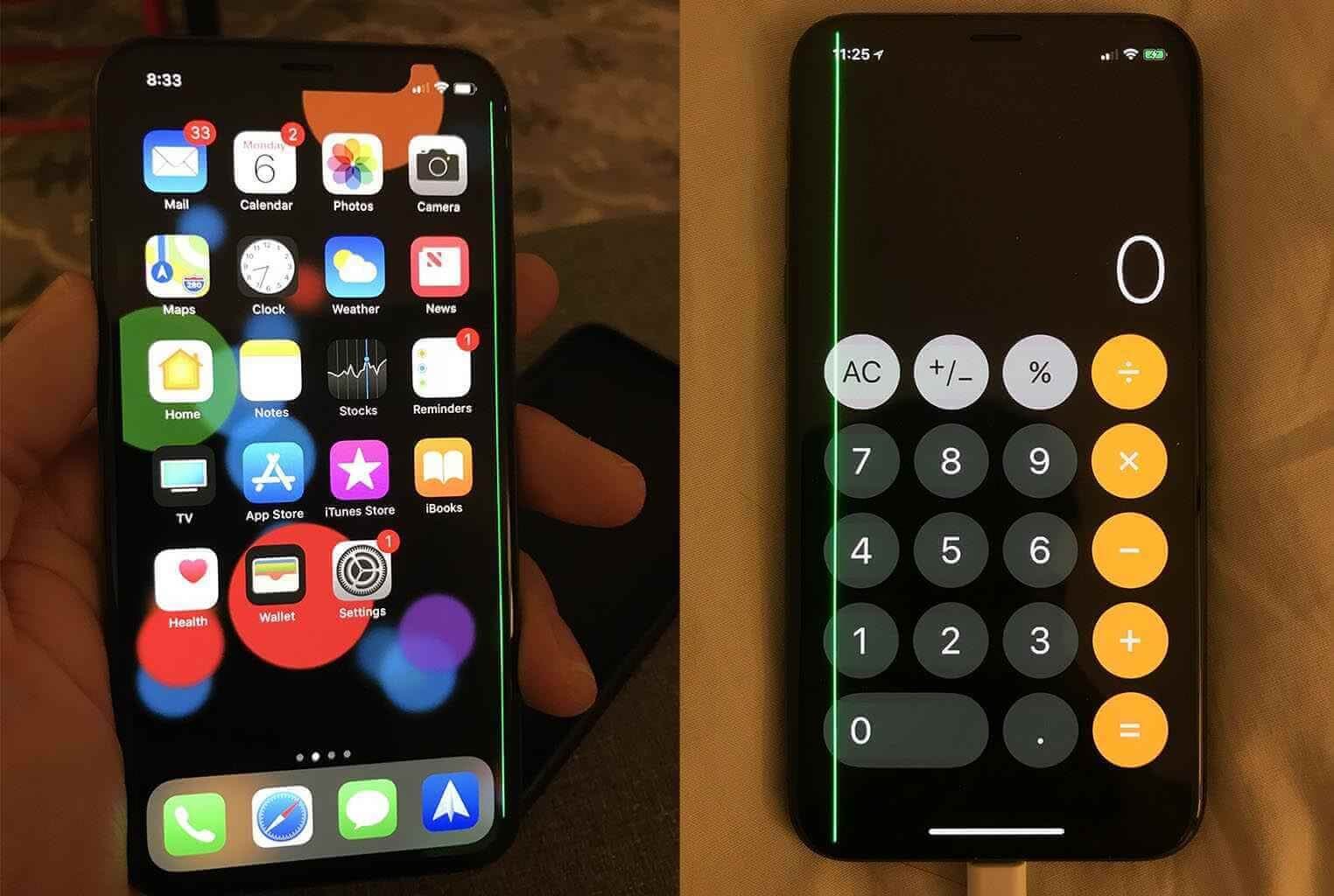
Varifrån kommer de gröna linjerna på iPhone-skärmen?
Följande är några vanliga orsaker till att gröna linjer kan dyka upp på skärmen hos iPhone X, XR, 11 och nyare modeller:
- Dålig anslutning: En vanlig orsak är att kontakten mellan skärmen och moderkortet är lös eller skadad, ofta till följd av fall eller vätskeskador. Detta kan leda till att gröna linjer syns på skärmen.
- Elektrostatisk laddning: Statisk elektricitet, särskilt under torra vinterförhållanden, kan orsaka störningar och gröna linjer på skärmen. Att rengöra skärmen med en mjuk trasa kan ibland hjälpa till att ta bort den statiska laddningen.
- Skadad IC-chip: Skador på skärmens integrerade kretsar (IC), exempelvis efter stötar eller vätskekontakt, kan leda till att gröna streck visas på skärmen.
- Programvarufel: Efter en iOS-uppdatering kan systembuggar orsaka att gröna linjer visas på iPhone-skärmen. I sådana fall kan ett iOS-reparationsverktyg ofta lösa problemet snabbt och enkelt.
Åtgärda gröna linjer på iPhone-skärmen orsakade av iOS-uppdatering utan dataförlust
I det här avsnittet kommer vi att berätta hur du fixar randig skärm iPhone med hjälp av avancerad programvara. Vi kommer att använda iMyFone Fixppo iOS System Restore-programvara. De måste-ha och effektiva funktioner som är associerade med denna programvara listas nedan:
- Reparera 150+ iOS / iPadOS / tvOS-systemproblem som fastnat på Apple-logotypen, iPhone startar inte.
- Gratis ange / avsluta återställningsläge på iPhone och iPad med ett klick.
- Nedgradera iOS 26 till 18 eller uppgradera till iOS 26 utan jailbreak / iTunes.
- Den är kompatibel med alla iPhone- och iPad-modeller, inklusive iOS 26 och iPhone 16.
Steg 1 : Anslut din enhet till en dator med en kabel och starta programvaran. välj "Standardläge".

Steg 2 : Det kommer att kunna hitta iOS-firmware. Klicka på "ladda ner" när du uppmanas att göra det.

Étape 3 :Välj "Start" för att reparera din iPhone och det är allt.

Vi har fått massor av feedback från användare som du kan kontrollera innan du laddar ner.
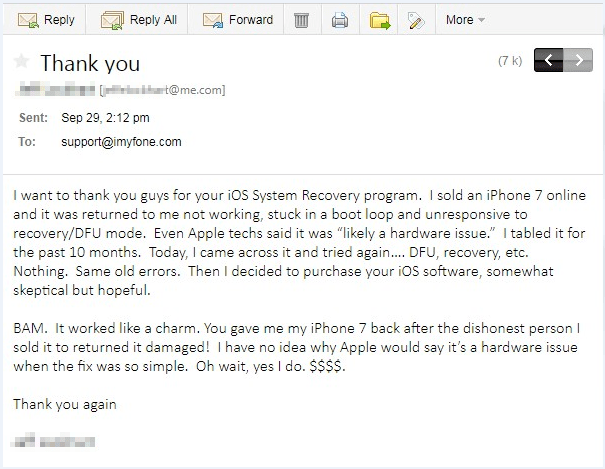
- Fixppo kan fixa olika iOS-problem med bara några enkla klick, somiPhone grön skärm , iPhone-kamera fungerar inte , internetdelning fungerar inte.
- Om du inte kan lösa problemet med hjälp av stegen ovan måste du byta till avancerat läge. Avancerat läge kommer dock att radera befintliga data och du kommer inte att kunna återställa dem.
- Om problemet med gröna linjer på iPhone kvarstår kan du behöva kontakta Apples support.
3 vanliga sätt att fixa gröna linjer på iPhone-skärmen utan verktyg
Låt oss nu ta reda på hur man fixar gröna streck på iPhone 16/15/14-skärm utan verktyg från tredje part. Vi kommer inte att använda avancerad metod utan metoder som använder standardalternativ för iOS-enheter för att fixa problemet med gröna linjer på din iPhone-skärm. Framgångsfrekvensen är dock lägre.
1 Tvinga omstart av iPhone
Så här tvingar du omstart av din iPhone för att fixa gröna linjer på skärmen.
För iPhone 16/15/14 eller senare (andra generationen)
- Tryck kort på volymknappen "+" och sedan volymknappen "-".
- Tryck sedan och håll in sidoknappen.
- Släpp knappen när du kommer till Apples logotyp.
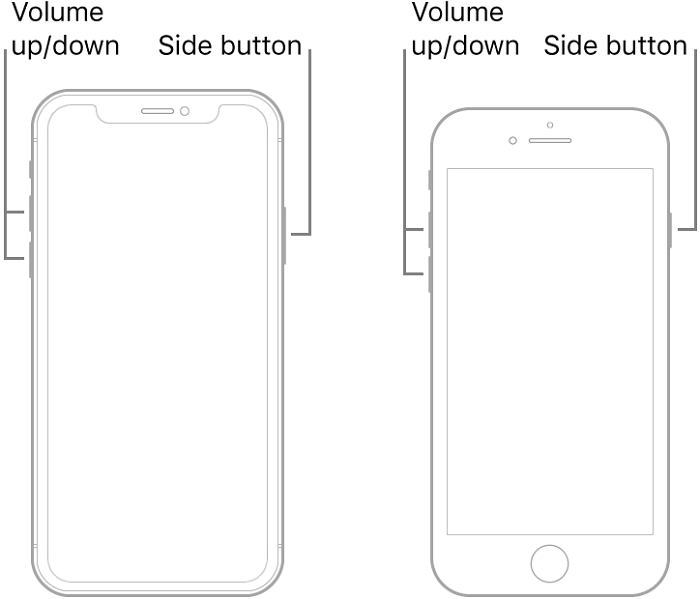
För iPhone 7/7Plus
- Tryck och håll in volymknappen "-" och "Wake/Wake"-knappen samtidigt.
- Släpp sedan knapparna samtidigt tills Apple-logotypen visas.
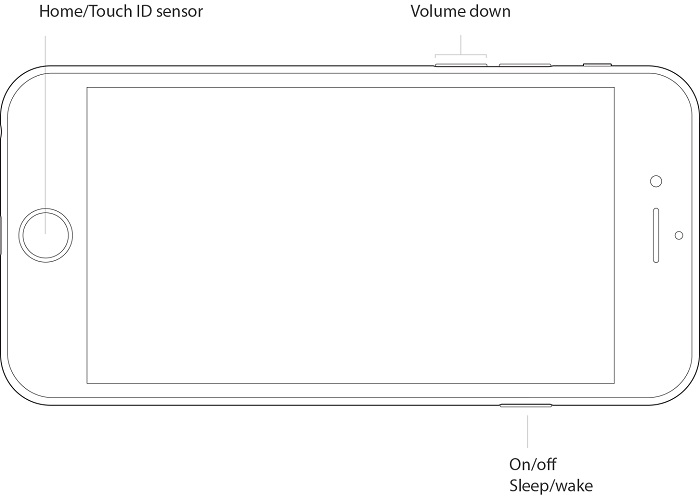
För iPhone 6s/SE (första generationen)
- Tryck och håll in volymknappen "-" och "Väcka/Standby"-knappen samtidigt.
- Släpp sedan knapparna samtidigt tills Apple-logotypen visas.
Här är en bra video som visar hur du tvingar omstart av iPhone.
Efter att ha startat om iPhone, kontrollera om problemet med en grön linje som visas på iPhone-skärmen är löst.
2 Återställ iPhone för att fixa vit/grön linje på din skärm
Om omstart av din Apple-enhet inte löser problemet med gröna linjer på iPhone-skärmen, kan du försöka återställa enheten för att fixa det.
Steg 1: Gå till "Inställningar" och tryck på alternativet "Allmänt".
Steg 2: Välj sedan alternativet "Överför eller återställ iPhone".
Steg 3: Tryck på "Radera allt innehåll och inställningar".
Steg 4: Om det behövs måste du logga in på ditt Apple-ID med hjälp av inloggningsuppgifterna.
Steg 5: Ge bekräftelse om det behövs.
Steg 6: Vänta tålmodigt på att enheten ska raderas.
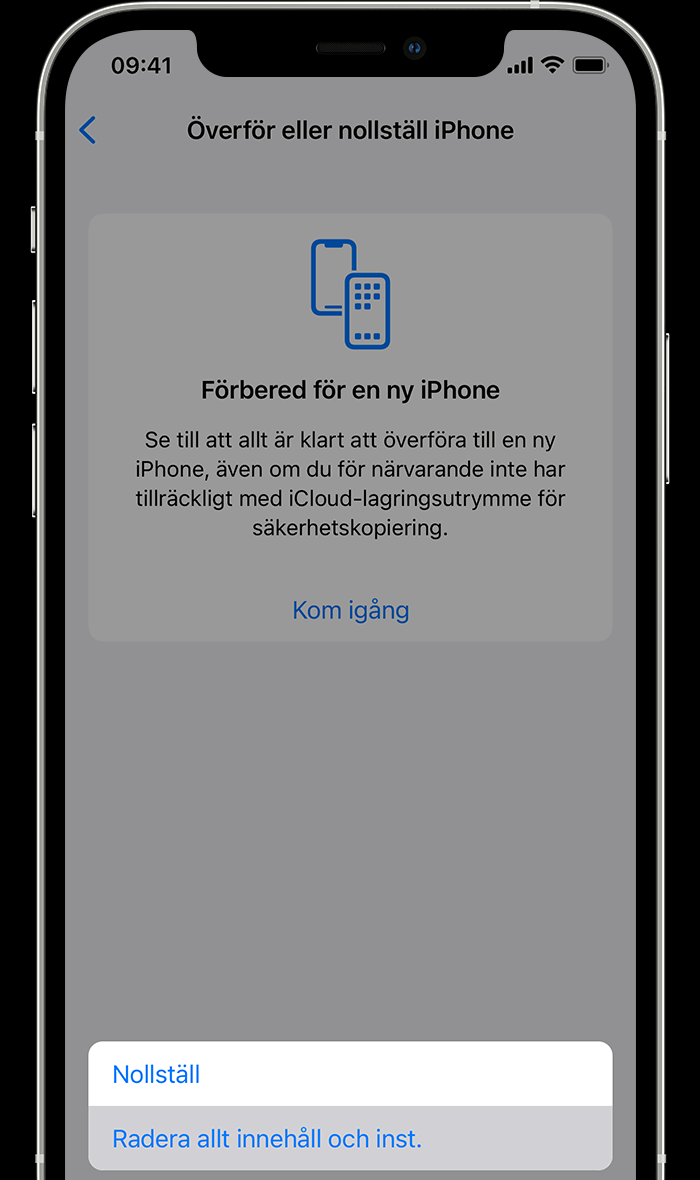
Vänta tills iPhone startar om, ange lösenordet för låsskärmen för att verifiera och kontrollera om linjerna på iPhone-skärmen är borta.
Det kommer inte att finnas några data kvar efter fabriksåterställning, eftersom det bokstavligen raderar all data. Om du vill återställa dina data i framtiden, glöm inte att göra en fullständig säkerhetskopia först!
3 Återställ din iPhone för att fixa vertikala gröna linjer på skärmen
Med hjälp av iTunes kan du återställa iPhone. Efter att ha återställt enheten kan du fixa de gröna linjerna på iPhone-skärmen. Observera att denna metod tar lång tid och iPhone-data kommer också att gå förlorade.
Steg 1: Starta iTunes-applikationen på datorn.
Steg 2 : Anslut dina iOS-enheter till datorn (en Mac eller en PC) med originalkabeln.
Steg 3 : Följ stegen på skärmen som tillhandahåller åtkomstkoden, om det krävs av programvaran.
Steg 4 : Välj iOS-enheten som kommer att visas på iTunes.
Steg 5 : Du hittar alternativpanelen och klickar på alternativet "Återställ".
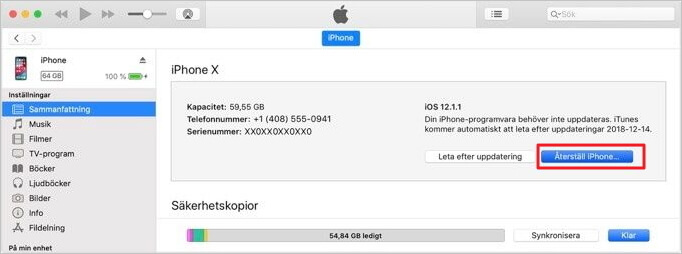
Steg 6 : Bekräfta återställningsprocessen efter behov.
Steg 7 : Din enhet kommer att raderas av iTunes och den senaste versionen av iOS kommer att installeras.
Steg 8 : Enheten kommer att fungera som en ny enhet och kan konfigureras som du vill för att bekräfta om raderna på iPhone-skärmen är lösta.
Glöm inte att göra en fullständig säkerhetskopia i förväg! De två sista metoderna raderar all din data. Om du inte vill förlora din data genom att eliminera iPhone vertikala linjer, gå till iMyFone Fixppo direkt .
Tips: Säkerhetskopiera din iPhone innan du fixar vertikala gröna linjer på iPhone-skärmen
När du försöker reparera din enhet förlorar du din data. Därför är det alltid bättre att säkerhetskopiera dina viktiga data innan du försöker fixa gröna streck på din iPhone. iMyFone iMyTrans (Pre iTransor for WhatsApp)är ett praktiskt verktyg som kan säkerhetskopiera din iPhone-data enkelt och säkert. Här är de viktigaste funktionerna i denna programvara.
- Säkerhetskopiera och återställa olika filtyper separat.
- Tar inte bort befintliga säkerhetskopior.
- Stöder över 20 datatyper.
- Kompatibel med alla versioner och enheter, inklusive iOS 26/17 och iPhone 16/15/14, etc.
Här är en användarmanual för detta säkerhetskopieringsverktyg.
Conclusion
Vi hoppas att metoderna vi har nämnt i den här artikeln hjälper dig att bli av med problemet med grönt streck på skärmen iPhone. Tveka inte att prova iMyFone Fixppo – ett kraftfullt iPhone-reparationsverktyg som kan lösa problemet snabbt och säkert. Dela gärna din upplevelse med oss i kommentarerna – din feedback kan vara till stor hjälp för andra användare som har samma bekymmer.

